A jelszó visszaállításának leírt módszere sokféle iOS-alapú eszközmodellre alkalmas, bár a legújabb okostelefonok esetében kissé eltérő lehet.
IPhone jelszó előkészítése
A jelszó mobiltelefonról történő eltávolításának folyamata magában foglalja a személyes beállítások teljes visszaállítását. A fontos adatok elvesztésének elkerülése érdekében javasolt, hogy a biztonsági másolatot előre vigyázzon.
Ezenkívül az iTunes telepítve van a számítógépre a jelszó visszaállításához. Ha ez az alkalmazás már telepítve van, akkor javasoljuk, hogy ellenőrizze, hogy frissítve van-e legújabb verzió.
Ha a felhasználó dolgozik mac számítógép, megnyitja az iTunes alkalmazást és kiválasztja a "Frissítések" lehetőséget. Egy számítógépen a windows rendszer válassza a Súgó »Frissítések lehetőséget.
Az iTunes letölthető az Apple hivatalos támogatási webhelyéről.
Az iPhone jelszó-visszaállítási utasításai
Az iOS-alapú mobil eszközről a jelszó eltávolításához a felhasználónak szüksége van a számítógépre telepített iTunes alkalmazásra. Elindítottuk.
Vegye ki azt az iPhone készüléket, amelyen a jelszó található. Csatlakozzon hozzá USB kábel és lépjen be Halálos módba. Ehhez tartsa lenyomva a Bekapcsoló gombot 5 másodpercig.
Egy üzenet jelenik meg a számítógép képernyőjén, ahol kattintanak az "OK" ⟶ "Restore iPhone" elemre, majd megerősítik a műveletet.
Ha a felhasználó először hajtja végre ezt a műveletet, akkor a firmware letöltését is látja. Emlékeztetni kell arra, hogy a leírt műveletek végrehajtása során az okostelefonból származó összes személyes információ törlődik. Ez a módszer azonban még a jailbreak nélküli eszközökre is alkalmas (és ebben az esetben az egyetlen lehetséges).
A firmware letöltése után az iPhone helyreállítása megkezdődik. Az „alma” szimbólum az okostelefon kijelzőjén kigyullad, és az eszköz megkezdi a betöltést. Ezután az iPhone újraindul. Ugyanakkor bizonyos fájlokat is betölthet a számítógép monitorjára.
Egy új ablak jelenik meg az okostelefon kijelzőjén. Most meg kell tennie az aktiválást. Tudnia kell, hogy eredeti SIM-kártya hiányában mobil operátor, amely alatt az iPhone le van zárva, ezt a módszert nem lehet használni, mivel az eszköz aktiválása ebben az esetben lehetetlen. Ez vonatkozik még erre a gyártóra is.
Ha az okostelefon nincs feloldva, akkor bármely SIM-kártya megfelelő. Sima megközelítés a jelszó eltávolításához az iPhone készülékről. Válassza ki az eszköz nyelvét és országát. Ezután válassza ki az aktiválást az iTunes segítségével, és helyezze be a SIM-kártyát, korábban egy speciális szerszámmal, gémkapocs formájában (a csomagban található).
Folytatjuk az aktiválást az iTuneson keresztül. Húzzuk le az USB-kábelt, és azonnal csatlakoztassuk újra a mobil eszközhöz. Az aktiválás végén kapcsolja ki a helymeghatározási szolgáltatást.
Az iPhone készülék új eszközként történő beállításának megkezdése. Elfogadjuk a licencszerződés feltételeit és folytatjuk a konfigurálást saját belátásunk szerint. A firmware kész. A kapcsolat megjelent, az eszköz működni kezdett. Nincs több jelszó. Ez a módszer alkalmas különféle mobil eszközök az Apple-től.
Mi a teendő, ha elfelejtette? iPhone jelszó? Ma előzetes előkészületek nélkül átjutunk és pontosan juthatunk hozzá, de először van egy kis elmélet, anélkül, hogy sehol sem lenne.
Az egyetlen, számomra ismert módszer, amely megkerüli az elfelejtett (elveszett) jelszót az iPhone készüléken, villog. Két villogó mód van: Helyreállítási mód és DFU (eszköz firmware frissítése). Ugyanígy visszatérhet az életbe és visszaállíthat a gyárba iPad beállítások vagy iPod touch.
(!) Mindkét mód törli az összes információt a telefonról
Ugyanakkor nem minden ijesztő, és az információk menthetők (a legrosszabb esetben csak a fényképeket lehet menteni). Először arról fogok mondani, akik belekerültek a szerencsés kategóriába - azokról, akik biztonsági másolatot készítettek az iCloudban (mindig ott tartom a kapcsolatokat, naptárakat és jegyzeteket, melyeket ajánlom), és akik még mindig rendelkeznek a számítógép biztonsági másolatával. Amikor villog, akkor felépül tőle. Ha hátramaradtál, és nem tartozott e két kategóriába, akkor továbbra is meg kell felelnie a fényképeknek, csak a jelszóval védett iPhone-ról menthetik őket a számítógépre.
Megjegyzés: megtudni, hogy van-e biztonsági másolat az eszközről a számítógépen, nagyon egyszerű. Ugrunk az iTunes „Beállítások” (bal felső sarokban lévő gomb) és az „Eszközök mentése” mező „Eszközök” fülén, amelyben megtaláljuk (vagy nem találjuk) az iPhone-junkat.
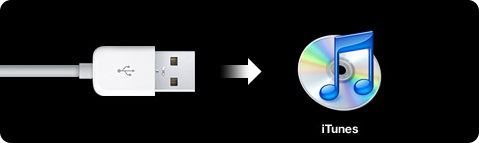
Az iPhone visszaállítása helyreállítási módban
Újjáépítjük az iPhone készüléket a helyreállítási módban. A felhasználók gyakran összekeverik ezt a DFU (Device Firmware Upgrade) móddal, de erről egy kicsit később beszélek, hogy megismerjem magam. Szüksége lesz az iTunesra. Szóval, hogyan kell belépni helyreállítási módba:
- Kapcsolja ki teljesen az iPhone készüléket.
- Megnyomjuk a Kezdőlap gombot, és anélkül, hogy elengednénk, csatlakoztatjuk az USB kábelt a telefonhoz. Folytatjuk a Kezdőlap gombot, amíg a kábelkép és az iTunes ikon meg nem jelennek a képernyőn.
- az iTunes figyelmeztetést jelenít meg arról, hogy az iPhone helyreállítási módban van. Most megnyithatja a Kezdőlap gombot.
- Felkérjük a frissítéseket. Ezután az iTunesban kattintson a "visszaállítás" gombra, és várja meg eszközünk letöltését és helyreállítását.
- A újrafrissítés után, amikor először bekapcsolja, a telefon választási lehetőséget kínál az új konfigurálására vagy a biztonsági másolatból való visszaállításra. az iTunes másolata vagy iCloud. Itt azt választjuk, hogy mi van.
Az iTunes-tal vagy az iCloud-szal történő szinkronizálás visszaállítja az adatokat, és eszközét olyan állapotban fogja kapni, amely a biztonsági mentés idején volt, de a kezdőképernyő jelszava nélkül.
Mi a "DFU mód", és hogyan lehet iPhone, iPad vagy iPod Touch készüléket bekapcsolni ebbe az üzemmódba
DFU mód (Eszköz firmware frissítési mód, DFU mód) - egy speciális eszköz mód, amelyben az iOS letöltését nem használják. Ebben az üzemmódban a készülék csak műszaki információs jeleket fogad. A „helyreállítási módtól” eltérően, a „DFU mód” módban semmi nem jelenik meg a képernyőn (a képernyő teljesen fekete-fehér marad), és az iTunes üzenet jeleníti meg, hogy „a készülék helyreállítási stabilizációs módban van”.
Ezenkívül DFU módban nem csak a firmware verzióját frissítheti, hanem válthat egy régebbi verzióra is, ha van. A készülék DFU módba való belépéséhez a következőket kell tennie:
- Csatlakoztassa az iPhone készüléket a számítógéphez USB kábel segítségével
- Ugyanakkor tartsa lenyomva a „Kezdőlap” + „Bekapcsoló” gombokat 10-15 másodpercig
- Engedjük fel a „Tápellátás” gombot, és tartsuk lenyomva a „Otthon” gombot, amíg a számítógép DFU módban meg nem határozza az eszközt
Kilépni DFU mód az eszköz kényszerített leállítása segít.
Ha hasznosnak találja a cikket,
ne légy lusta, hogy kedvelje és megossza barátaival.
A jelszó lezárása egy megelőző intézkedés, amely megóvja iPhone vagy iPad készülékét a hackeléstől. Használja a személyes adatok védelmére az illetéktelen hozzáférés ellen. A kivágás alatti cikkből megtudhatja: mi az a zárjelszó, hogyan állíthat be 4 karakternél hosszabb jelszót, ha az iPhone ideiglenesen blokkolva van, hogyan állíthatja vissza a helytelen kísérletek számlálóját, és hogyan engedélyezheti és távolíthatja el a zárjelszót az iPhone, iPod Touch és iPad készülékeken. A kezdők számára hasznos lesz a haladó felhasználók számára referenciaanyag.
Hogyan működik az iPhone jelszózár
Amikor be van kapcsolva iPhone zár vagy iPad jelszó, az eszköz asztal (Kezdőképernyő) teljesen le van zárva. Amikor megnyomja a "Kezdőlap" és a "Bekapcsoló" gombot, a "Képernyő lezárása" néven ismert zár képernyő megjelenik az eszköz kijelzőjén.
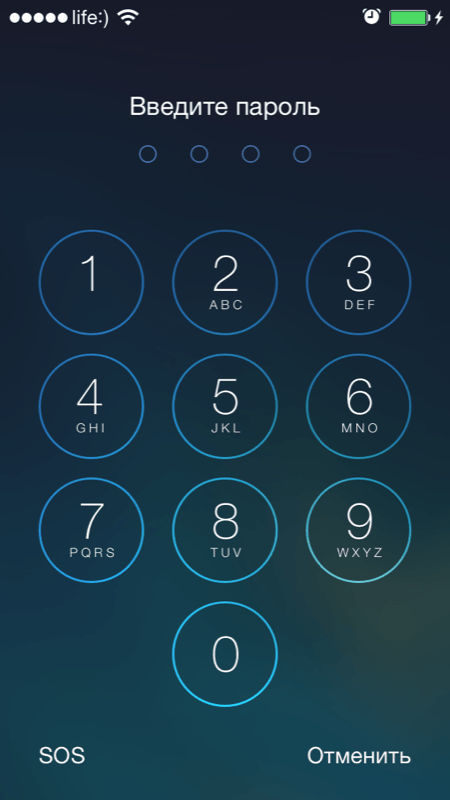
A lezárási képernyőn csak az állapotsor (a tetején), a dátum és az idő látható. Az iPhone feloldása a képernyő alján jobb oldali ellop használatával megjeleníti a zárjelszó jelszó beírására szolgáló űrlapot (alapértelmezés szerint 4 számjegyű). És ahhoz, hogy az asztalra menjen és hozzáférhessen az eszköz képességeihez, be kell írnia a helyes karakterkészletet.
A lezárási képernyőn aktiválhatja a „Vezérlőközpontot” (bekapcsolva az azonos nevű menü beállításaiban), ez lehetővé teszi a Wi-Fi használatát, és csatlakozhat az ismert vezeték nélküli hálózatok automatikusan (a készülék feloldása nélkül) indítson el otthoni hasznos segédprogramokat: zseblámpa, időzítő, számológép, kamera és AirDrop funkció.
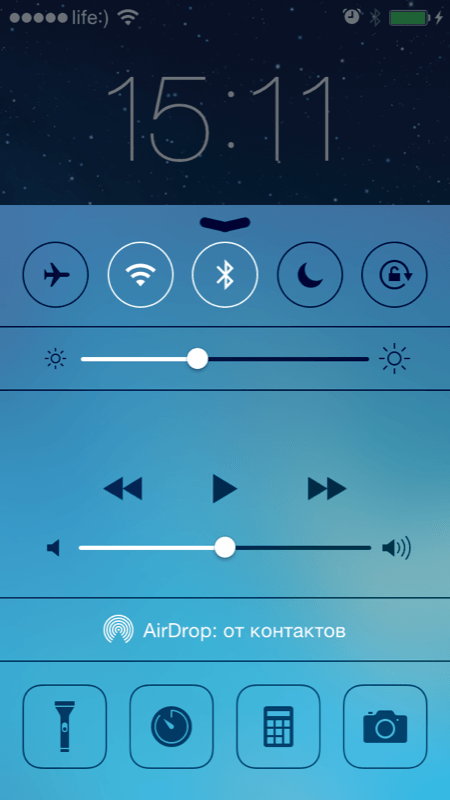
Az iOS 7.0-7.0.4 rendszerben olyan biztonsági rést találtak, amely lehetővé tette a zárjelszó jelszavának megkerülését, és a háttérben futó bármely alkalmazás felhívását a zárolt képernyő vezérlőpontján keresztül.
Egyszerű iPhone Lock jelszó
Egy egyszerű jelszó csak 4 arab számból áll, betűk és speciális karakterek nem állnak rendelkezésre. Kiderül, hogy egy ilyen készletnek 10 000 változata lehet, nem kevés, nemde? És ha figyelembe veszi az időszakos időzárat 1, 5, 15 és 60 percre, ha helytelenül próbálja meg, akkor sok időt vesz igénybe.
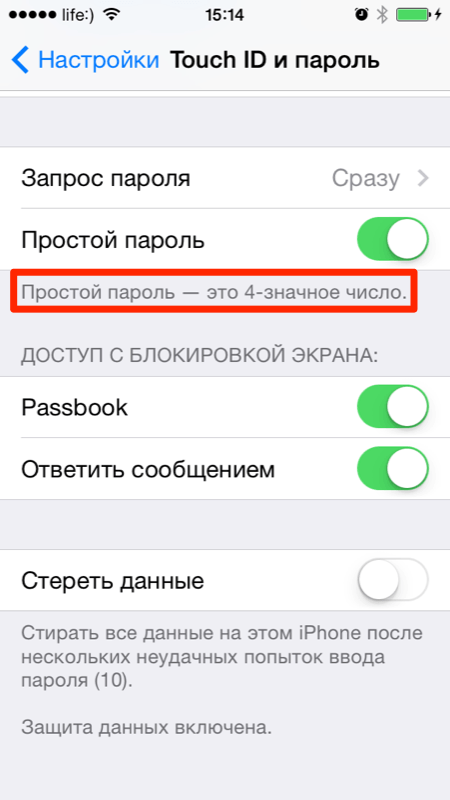
Komplex jelszó zár
Nagyon figyelmet szentelnek a személyes adatok, valamint maguknak az eszközöknek a feltörésektől való védelme érdekében, hol, hol és az Apple-nél. Az egyik ujjbegyével egy egyszerű négyjegyű kód valódi rémálommá válik a krakkoló számára. A letiltott eszközt könnyebb átadni a selejthez, mint egy ilyen jelszó felvételét.
![]()
az iPhone beállítások az „Érintőazonosító és jelszó” menüben - érintőazonosítóval és „Jelszóval” rendelkező készülékek esetén - kapcsolja ki az „Egyszerű jelszó” kapcsolót, és kapja meg a lehetőséget, hogy zárolja az eszközt korlátlan hosszúságú jelszóval, amely számokból, kis- és nagybetűkből, valamint speciális karakterekből áll. A móka kedvéért olvassa el a komplex jelszó hosszát, és adjon információt a megjegyzésekben. Köszönöm
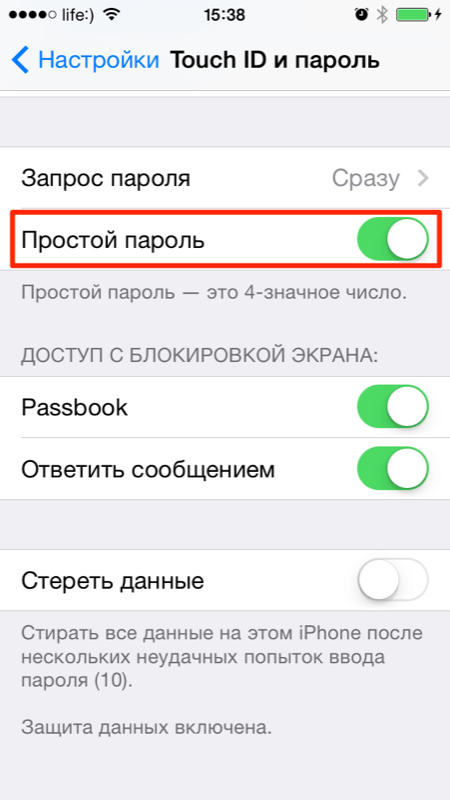
Nehéz elképzelni az ilyen jelszó opcióinak számát, és erre nincs szükség, elegendő egy 4 számjegyű. Sőt, egy összetett jelszót könnyű elfelejteni kinyit az iPhone készüléket minden tartalom elvesztésével szüksége lesz rá.
Az iPhone átmenetileg blokkolja a helytelen jelszó megadásakor
![]()
A zárolás jelszavának 6 helytelen megkísérlésekor az eszközt először egy percre ideiglenesen blokkolják: kivéve csak egy művelet érhető el segélyhívás, beleértve a jelszó újrapróbálkozását.
Minden további helytelen kísérlet 5, 15 és 60 perccel meghosszabbítja az iPhone zárolási idejét, és amint a sorozat tizedik alkalommal hibás jelszót adott meg, az eszköz teljesen le lesz tiltva. Mielőtt az iPhone-t olyan számítógéphez csatlakoztatná, amely számára engedélyezett a hozzáférés az eszközhöz, és a jelszó megadása lehetetlen.
![]()
Hogyan lehet nullázni a zárolási jelszó beírására tett helytelen kísérletek számlálóját
Az iPhone átmenetileg blokkolja a belépést rossz jelszó visszaállítható. Ha olyan hozzáféréssel rendelkezik, amelyhez az eszközt legalább egyszer szinkronizálták, ezt könnyű megtenni.
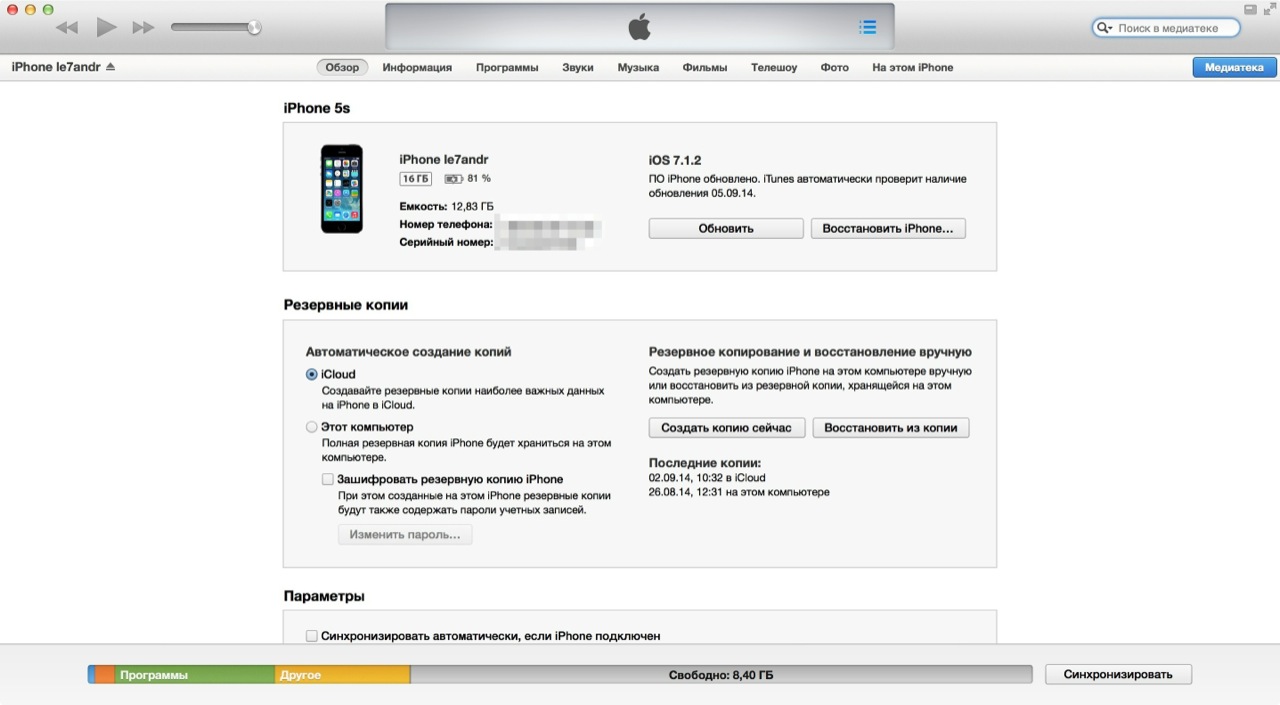
Ha az iPhone-t olyan számítógéphez csatlakoztatja, amellyel korábban nem volt szinkronizálva, akkor nem tudja alaphelyzetbe állítani a számlálót, ehhez engedélyeznie kell a számítógép számára az iPhone tartalmához való hozzáférést.
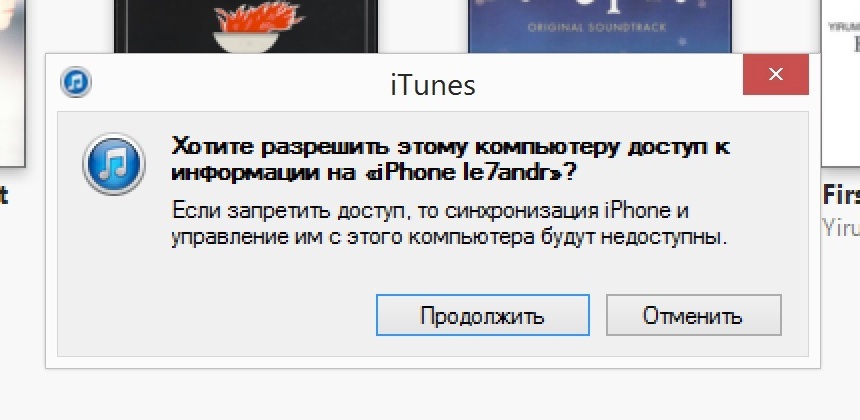
Erősítse meg, hogy az engedélyre szükség van magán az eszközön, de itt van a rossz dolog - nem tudja kinyitni, ezért nem is engedheti meg.
Az egyszerű iPhone zárolási jelszó manuális visszaállításához szükséges idő kiszámítása
Tegyük fel, hogy az iOS-eszközt nem blokkolja teljesen a 10. helytelen kísérlet. A 10 000 lehetőség kézi kereséséhez a következőkre lesz szükség:
- Minden 9 lehetőség: 1 + 5 + 15 + 60 \u003d 81 perc.
- 10.000 opció: (10.000 / 9) * 81 ~ 90.000 perc, vagy 90.000 / 60 \u003d 1500 óra, vagy 1.500 / 24 \u003d 62.5 nap. És ez nem számolja az inputra fordított időt.
Mint láthatja, még a négyjegyű kódot sem könnyű felvenni. Még egyszer megismétlem: nem szükséges és még nem is veszélyes a komplex zárjelszó aktiválása az iPhone készüléken.
Hogyan lehet engedélyezni az iPhone zárjelszavát?
Jelszó beállítása:
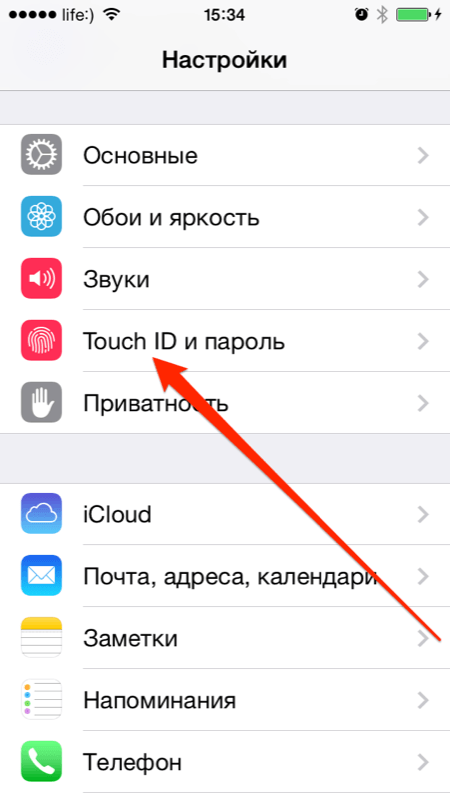
a aktív jelszó A „Érintés-azonosító és jelszó” menü elérése le van tiltva.
További védelemként ugyanaz a menü tíz helytelen kísérletet tesz lehetővé. Kapcsolja be az "Adatok törlése" kapcsolót, ha biztos abban, hogy senki sem próbálja meg kinyitni az iPhone készüléket, csak te.
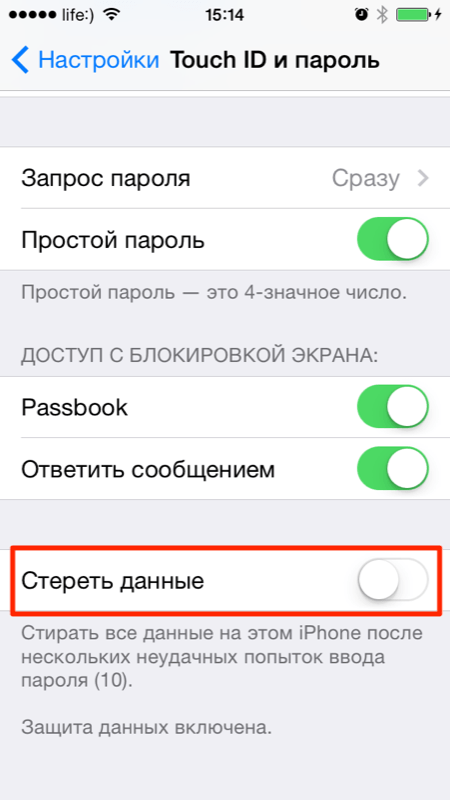
Hogyan lehet letiltani a zárolási jelszót iPhone-on
Ha hozzáfér az eszköz beállításaihoz, és valamilyen okból meg akarja tiltani a jelszóvédelmet (például egy ideig adni az eszközt egy gyermeknek), ezt megteheti a „Érintés-azonosító és jelszó” menü Beállítások pontjában.
Érintse meg a "Jelszó kikapcsolása" gombot, és erősítse meg a döntést. Ezután adjon meg egy érvényes jelszót, és határozza meg, mit tegyen az iCloud kulcstartóval (KeyChain): kapcsolja ki az eszközről, töröljön minden jelszót, vagy folytassa a használatát. Személy szerint mindig a "Folytatás a kulcstartóval" lehetőséget választom, akkor nem kell újra engedélyeznie a kulcstartót az iCloud beállításokban.
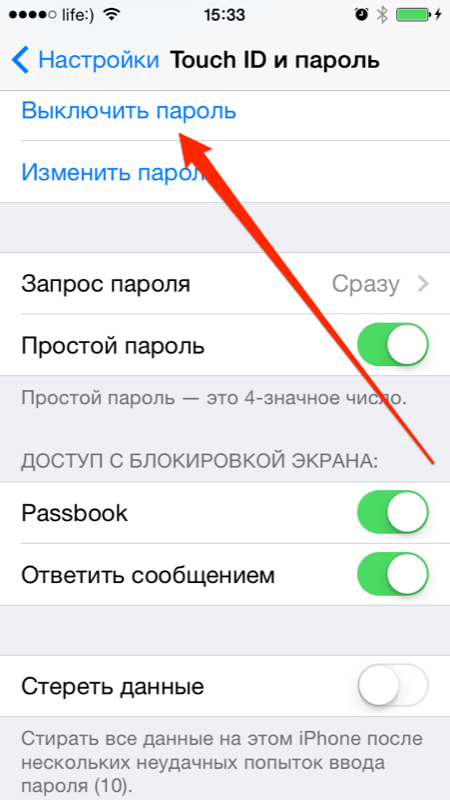
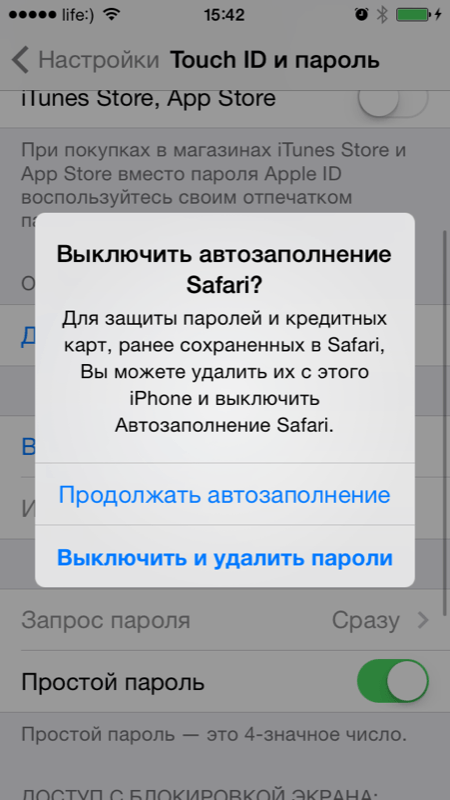
Mint láthatja, néhány egyszerű lépés és az iPhone, iPod Touch vagy iPad jól védett. Szinte lehetetlen egy egyszerű négyjegyű jelszót megtalálni a kézi keresés segítségével, ezért óvatosan használja az iOS-eszköz zárolását. Ha elfelejtette biztonsági kód vagy az Ön tudta nélkül lett telepítve (ugyanaz a gyermek) -.
Felkérlek, hogy kommentáljon - kérdéseket tegyen fel, kiegészítse, kritizálja.
A felhasználóknak gyakran felmerül a kérdés, hogy mi a teendő, ha elfelejtette az iPhone jelszavát. Mivel a jelszó fontos biztonsági elem, az alaphelyzetbe állítási folyamat a lehető legbonyolultabb, így csak az eszköz valódi tulajdonosa végezheti el azt. Az eljárás attól függ, hogy melyik kulcs elveszett. Az iPhone készüléken többféle biztonsági kulcs létezik, amelyek közül a leggyakoribbak a zár képernyőkódjai és a számla Apple ID
Nem módosíthatja a zárkódot, és nem küldhet emlékeztetőt az e-mailre. A hozzáférés visszaszerzésének egyetlen módja az operációs rendszer visszaállítása a gyári beállításokra a felhasználói tartalom eltávolításával. A személyes adatok készülékre történő visszatéréséhez biztonsági másolatra van szükség, amelyet az iCloudban vagy az iTunesban lehet tárolni.
Két módszerrel állíthatja vissza a rendszert az eredeti állapotába:
- az iTunes,.
- Az iPhone keresése funkció használata az iCloud-ban.
Az egyes módszereket külön-külön megvizsgáljuk, így kiválaszthatja az Ön helyzetének megfelelő lehetőséget.
Alaphelyzet az iTunesban
A válasz arra a kérdésre, hogy mi a teendő, ha elfelejtette a jelszavát az iPhone készülékről, és hogyan lehet visszaállítani a kulcsot az iTunes segítségével, attól függ, hogy a telefont korábban szinkronizálták-e a programmal. Ha aktívan használta az iTunes kapcsolatot a hozzáférési problémák előtt, akkor távolítsa el elfelejtett kulcs ez lesz lehetséges egyszerű helyreállítás iPhone.
- Csatlakoztassa a telefont az iTuneson keresztül szinkronizált számítógéphez.
- Várja meg, amíg a szinkronizálás befejeződik, és készítsen biztonsági másolatot.
- Kattintson az iPhone visszaállítása elemre.
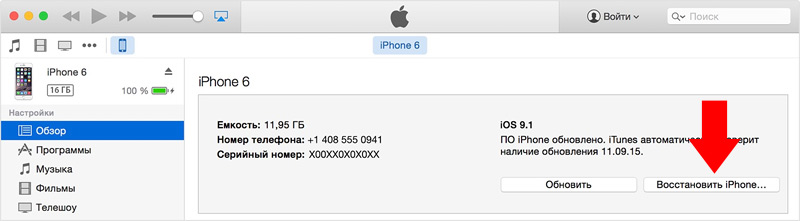
alatt iPhone helyreállítása a felhasználó személyes adatai törlődnek a telefonról, de ez nem jelent problémát - a kapcsolat során frissített biztonsági másolat készült. Ennek kiválasztásához az eszköz helyreállítása során ki kell választania a "Visszaállítás az iTunes másolatból" lehetőséget. Ennek eredményeként az eszközt abban az állapotban fogja kapni, amelyben volt, mielőtt elvesztette a feloldó jelszót.
Visszaállítás helyreállítási módban
Ha az Aityuns-szinkronizálást nem hajtották végre, akkor nehezebb lesz. Ajánlott az alaphelyzetbe állítás elvégzése az iCloud használatával, az alábbiak szerint, de a telefonját az iTunes segítségével is törölheti helyreállítási mód segítségével.
- Csatlakoztassa a telefont, indítsa el az iTunes alkalmazást.
- Kényszerítse az iOS újraindítását. Tartsa lenyomva a Bekapcsoló és az Otthoni gombokat, amíg meg nem jelenik a helyreállítási képernyő.
- Az iTunesban megjelenik egy ablak, amely felszólítja az üzemmód kiválasztására - frissítésre vagy visszaállításra. Kattintson a Visszaállítás elemre.
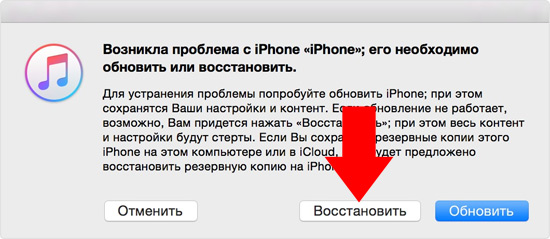
A helyreállítás befejezése után kap egy „tiszta” eszközt jelszó és felhasználói adatok nélkül. Ha nincs biztonsági másolat, akkor az elveszett információkat nem tudja visszaküldeni.
Az iCloud használata
Ha az okostelefonon aktiválva van a „iPhone keresése” opció, és emlékszik az Apple ID jelszóra, akkor az iCloud tárolóeszközök segítségével állíthatja vissza. Az egyéni tartalom törlődik, de a példányból visszaadható.
- Nyissa meg az icloud.com oldalt.
- Jelentkezzen be a használatával apple ID ID.
- Nyissa meg az iPhone megkeresése részt. Bontsa ki az "Összes eszköz" listát, és válassza ki a telefont.
- Kattintson a Törlés gombra a rendszer visszaállításához.
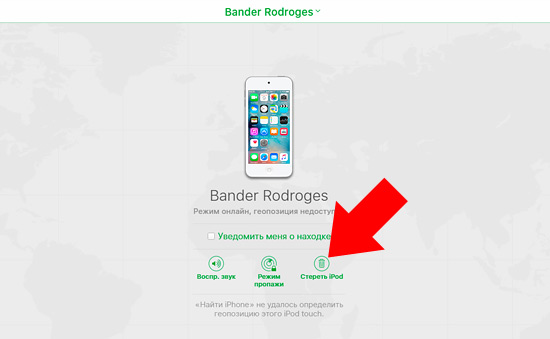
A gyári állapotba történő visszaállítás után vissza kell küldenie az adatokat a telefonra a biztonsági másolatból, vagy újból konfigurálnia kell az iPhone készüléket. Mindenesetre a jelszó a lezárási képernyőn törlődik.
Apple ID helyreállítás
Ha elfelejtette az Apple ID hitelesítési kulcsát, akkor a visszaállítási eljárás jelentősen különbözik a képernyő feloldó kódjának visszaállításától. Az újbóli hozzáféréshez nincs szükség visszaállításra operációs rendszer és a tartalom eltávolítása. Csak menjen az identitáskezelő webhelyre, és állítson be új jelszót.
- Nyissa meg a https://appleid.apple.com oldalt. Kattintson a "Elfelejtette Apple ID-jét vagy jelszavát?"
- Írja be a képen az Apple ID-t és a kódot. Ha elfelejtette Apple ID-jét, kattintson a megfelelő linkre, és írja be személyes adatait - vezetéknév, keresztnév, e-mail cím.
Az elfelejtett kulcs visszaállításához végre kell hajtania a javasolt műveletek egyikét.
- Válasz biztonsági kérdésbeállítva a regisztráció során.
- E-mailben hitelesítse. A levélben kap egy linket, amely után a régi kulcs visszaáll.
- Használjon kétlépcsős azonosítást (ha engedélyezve volt) egy megerősítő kód elküldésével egy megbízható eszközre.
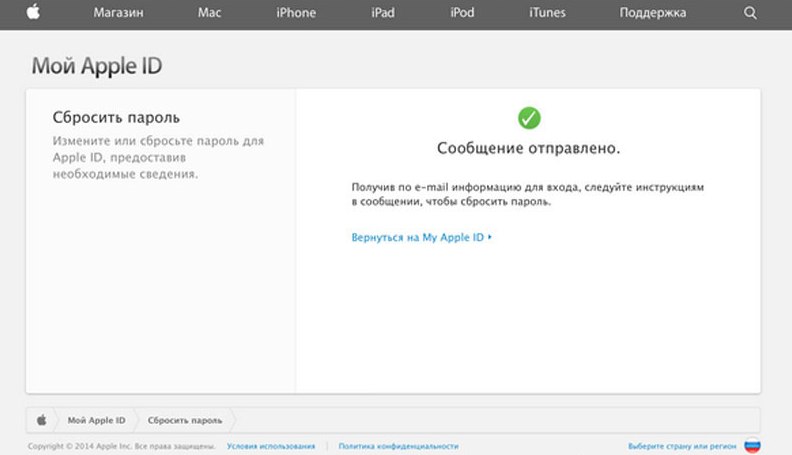
Ha Ön az eszköz tulajdonosa, akkor ezeknek az eljárásoknak nem szabad gondot okozniuk. A támadóknak meg kell próbálniuk feltörni valaki más okostelefonját.
A modern élet ritmusában az ember megpróbálja megvédeni a személyes adatokat a fontos információk elvesztésének elkerülése érdekében.
Ez általában az, amiért a felhasználó beállít jelszót.
Az iPhone készülékekben van egy olyan szolgáltatás, hogy ha a jelszót helytelenül adják meg, az eszköz blokkolódik, és a képernyőn egy üzenet jelenik meg a hamarosan megjelenő eszközről.
Ennek megfelelően sürgősen megoldást kell találni erre a problémára.
Ki kell választania a modul törlésének módját
Ha biztonsági másolat készült a biztonsági memória forrásaiban a jelszó lezárása előtt, az adatok helyreállíthatók.
Valójában a mai helyzetből való kilépés egyetlen hatékony módja az összes beállítás és adat törlése.
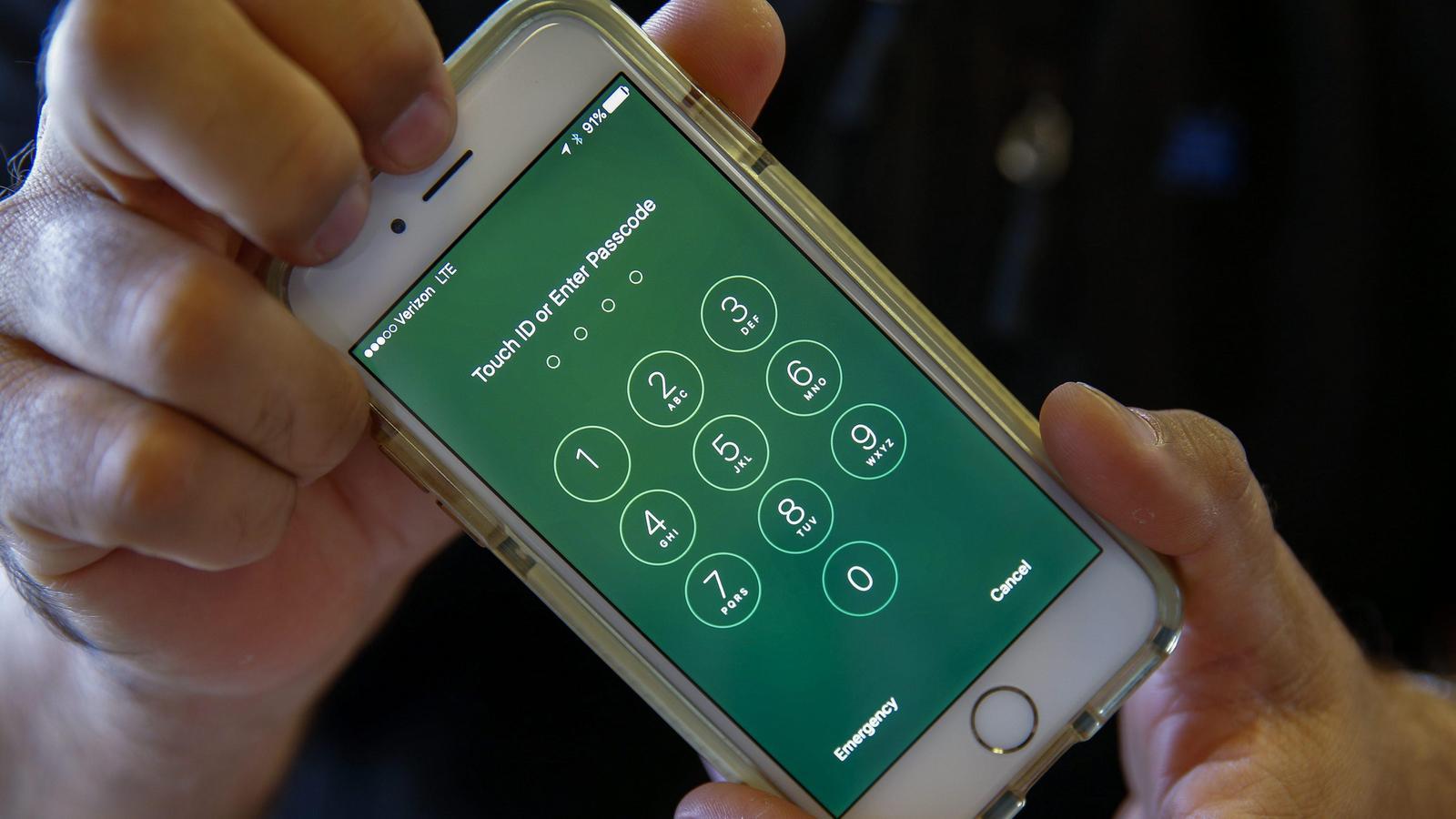
Érintőpanel
A jelszó eltávolításához különféle módszerek vannak a modul törlésére:
Az iPhone 5 feloldásának megértése érdekében, ha elfelejtette a jelszavát, valamint bármely más iPhone-ot, olvassa el az alábbi utasításokat az adatok törlésére egy adott eszközről.
Az iTunes használatával távolítjuk el a jelszót
Ha az utolsó eszközzár szinkronizálása az iTunes-szal történt, akkor az adatok helyreállítása lehetséges.
A műveletek sorrendje:
1 Csatlakoztassa iPhone-ját a számítógéphez, amelyen szinkronizálja az adatokat.
2 Másik számítógépen megnyithatja az iTunes alkalmazást, de annak is részt kell vennie a szinkronizálásban. Ellenkező esetben a helyreállítási módot kell használnia.
3 Meg kell várnia az eszköz és az iTunes teljes szinkronizálását. Ennek köszönhetően biztonsági másolatot készít.
4 Használja mentés az "Eszköz visszaállítása" menüben.
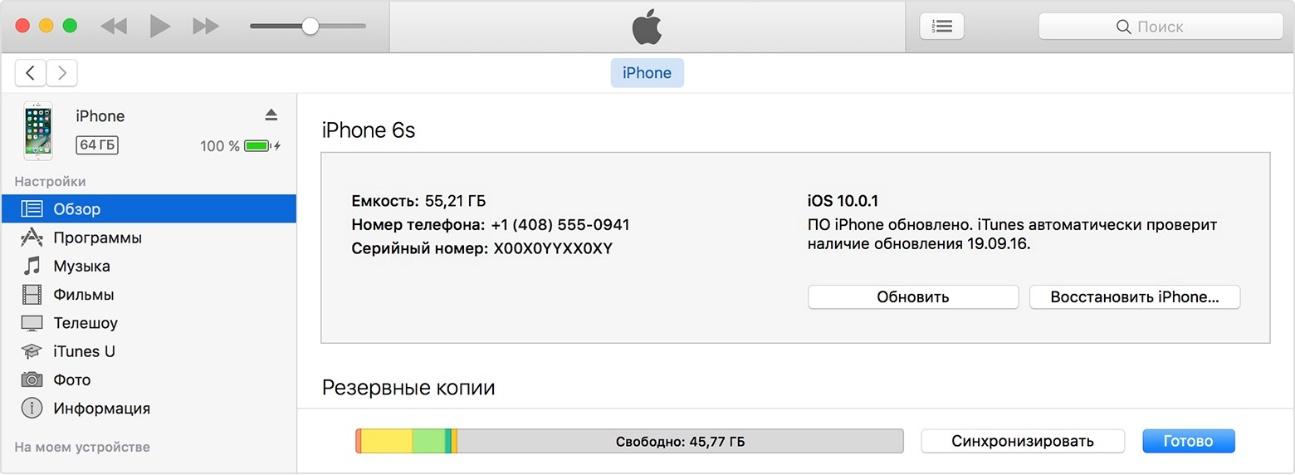
5 A parancs elkészítése során megjelenik egy beállítási ablak, ahol a „visszaállítás az iTunes másolatból” gombra kell kattintania.
6 A fenti eljárások elvégzése után ki kell választania a saját eszközt az iTunes alkalmazásban. A legmegfelelőbb tétel kiválasztásakor fontos figyelembe venni a nyilvántartás létrehozásának dátumát és a tartalék példányának méretét, külön-külön.
Az iCloud használata
Bármely iOS-eszközön vannak-e beállítások az iPhone-ra iPhone keresőszolgáltatáshoz.
Ez lehetővé teszi a jelszó, valamint az eszköz összes adatának törlését és visszaállítását. Általános szabály, hogy ehhez iCloud-ot kell használnia.
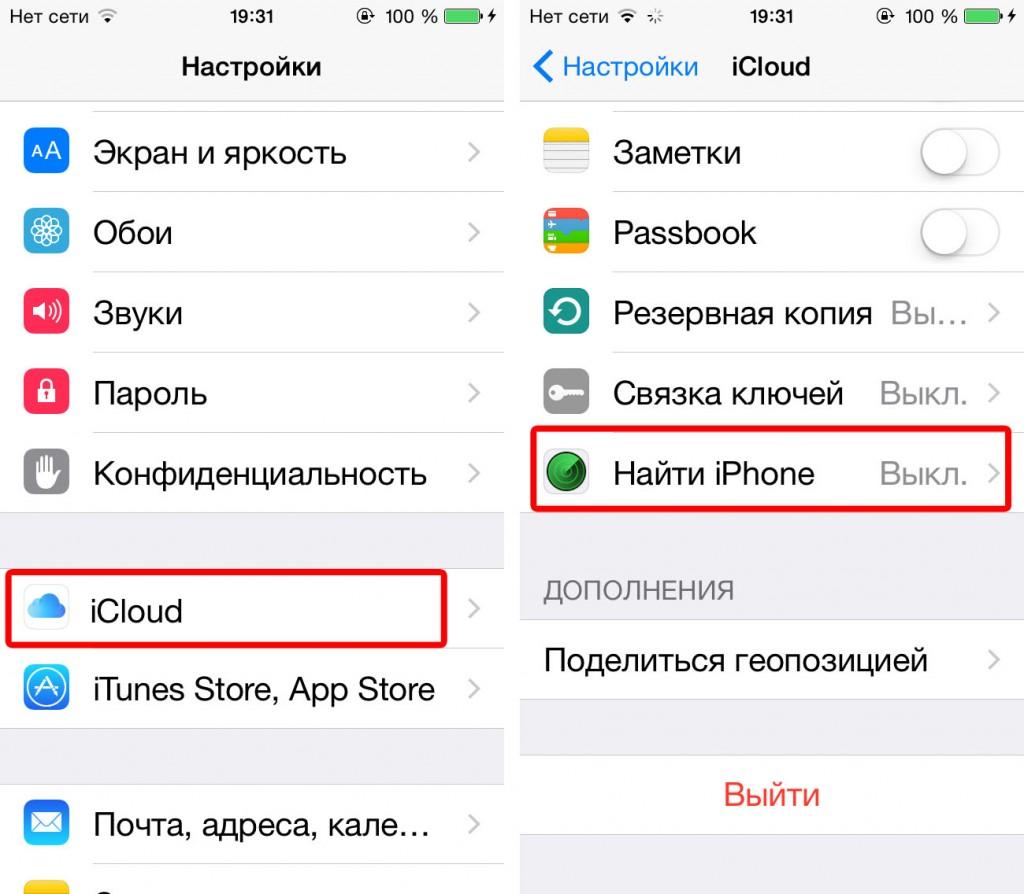
Az eszköz, a memória és a jelszavak törlésére az eszközről az iCloud segítségével:
1 Először minden más eszközről meg kell nyitnia az icloud.com/find fájlt.
2 Időnként ezután megjelenik egy bejelentkezési kérés, amelyet ebben az esetben az Apple ID használatával kell végrehajtani.
5 Kattintson az "eszköz törlése" elemre, amely törli az eszköz adatait és jelszavát.
6 Ezután vissza lehet állítani az eszközt a tartalékból, és újként is konfigurálhatja.
Tipp: ellenőrizze a Wi-Fi hálózatot vagy a mobil internet-kapcsolatot, különben az adatok törlése a „iPhone keresése” szolgáltatással nem lehetséges.
Még ez a megoldás az iPhone feloldásának kérdésére sem, ha elfelejti az azonosító jelszavát, és nem mindenki számára megfelelő, mivel az iOS-eszközök sok felhasználója.




